Samsung Galaxy M40 får en ny uppdatering baserad på Android Pie som ger kameran Night Mode, QR Code-funktionen och nyare säkerhetsuppdateringar till enheten. Om du har en Galaxy M40, här är stegen du kan använda för att omedelbart uppdatera din telefon manuellt med Odin och njuta av alla de nya funktionerna. Samsung M-serien är ett överraskande komplement till Galaxy-serien. Samtidigt som hon placerar sig under A-sortimentet, gillar telefonen Galaxy M40 som ger exceptionellt värde, särskilt när det anses ha ett hålslag / infinity-O-utseende. I den här guiden kommer vi att fokusera på att förklara hur användare manuellt kan uppdatera Samsung Galaxy M40 för den officiella firmwareuppdateringen för Night Mode.
När den levereras med Android Pie ändrar inte denna uppdatering Android-versionen utan uppmuntrar snarare större förändringar som förbättrar befintliga. Nattläge är ett bra tillägg som många ägare kommer att gilla som det var tidigare i kameraprogrammet. Dessutom kommer den senaste uppdateringen också med säkerhetsuppdateringen i augusti 2019. Innan vi börjar med att förklara alla steg som krävs för att uppdatera Samsung Galaxy M40 med Odin för den nya officiella firmware, är det mycket viktigt att du först gör en fullständig säkerhetskopia av alla dina data.
Avslag: Använd denna guide på egen risk. Vi på TeamAndroid kommer inte att hållas ansvariga om du avbryter eller skadar din enhet. Dessutom tillhör firmwaren, filsystemet eller applikationen deras respektive ägare.
Augusti 2019 Detaljer om nattkameralägeuppdatering:
I den här uppdateringen kommer användare att kunna hitta nyligen tillagda nattlägen som kan nås direkt med kameraprogrammet. Dessutom är det en ny funktion implementerad som låter dig läsa QR-koder också direkt från lagerkameran.
Slutligen kommer en annan viktig förändring i form av en ny säkerhetsuppdatering (augusti 2019) som ökar tillförlitligheten och säkerheten för din enhet.
Denna firmwarehandledning gäller en mängd olika Galaxy Fighters M40. De specifika modellnumren som stöds genom denna guide anges tidigare.
Öppna den för att se till att du har rätt Samsung Galaxy Model / M40-variant Inställningar> Om telefon> Modellnummer.
Du kan hitta följande Galaxy M40 intressanta relaterade artiklar:
Om du planerar att starta om den här telefonen eller fortfarande är förvirrad varför du ska root din Galaxy M40, läs: Fördelarna med att rota din Android-enhet.
Samsung Galaxy Driver USB M40
Du måste ansluta din Android-telefon till en dator. Se till att du har installerat USB-drivrutinen för Samsung Galaxy Galaxy M40 korrekt. Om inte kan du ladda ner den senaste officiella drivrutinen från vårt avsnitt Android USB Drivers här:
Ladda ner Samsung Galaxy Driver USB M40!
Alla redo och redo? Bra. Du kan nu fortsätta läsa nedan och uppdatera Galaxy M40 tills den senaste officiella firmware-uppdateringen.
Hur man installerar en aktiv nattuppdatering för Galaxy M40
Framför oss har vi detaljerade steg-för-steg-förfaranden där du kan uppdatera din Galaxy M40 till den senaste officiella uppdateringen. Firmware är officiellt signerad av Samsung och vi kommer att använda den senaste ODIN för att använda den Galaxy M40.
Läs varje rad noggrant och se till att du läser självstudien innan du verkligen visas på din enhet.
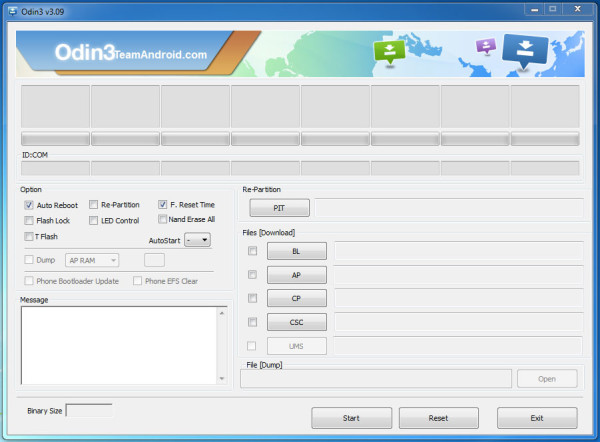
Att komma ihåg:
- Denna handledning är endast för Samsung Galaxy M40. Prova inte detta på andra telefonvarianter.
- Firmware som används i detta inlägg är den officiella utgåvan av Samsung för Galaxy M40.
- Se till att säkerhetskopiera all data i telefonen innan du fortsätter.
Komplett steg-för-steg-instruktioner:
Steg 1 – Ladda ner Android Pie-uppdateringen från följande länk för din specifika Galaxy Model M40 till din dator och extrahera zip-filen.
Steg 2 – Ladda ner Odin som hjälper dig att installera Android Pie-uppdateringar på Samsung Galaxy M40.
Steg 3 – Stäng av telefonen. Gå nu till nedladdningsläge. På vilket sätt? Tryck och håll ner Volym ned + Bixby-knapparna tillsammans och tryck sedan på strömbrytaren tills du ser en konstruktions Android-robot och en triangel. Tryck på Power igen för att bekräfta för att gå till nedladdningsläge.
Steg 4 – Se till att du har Galaxy Driver USB M40 installerad på din dator.
Steg 5 – Öppna ODIN på din dator. Anslut din mobil till datorn när din mobil är i nedladdningsläge.
Steg 6 – Om din mobiltelefon har anslutits framgångsrikt är ett av ID: er: COM-rutan blir gul med COM-portnumret. Det här steget kan ta tid.
Steg 7 – Välj nu den fil som du behöver blixta / installera på din mobiltelefon. Dessa filer kan hittas från filen extraherad i steg 1.
- Klicka på ‘AP’ och välj filen med ‘AP’ i dess namn.
- Klicka på “CP” och välj filen med “MODEM” i dess namn. Ignorera det här steget om det inte finns några sådana filer.
- Klicka på ‘CSC’ och välj filen med ‘CSC’ i dess namn. Ignorera det här steget om det inte finns några sådana filer.
- Klicka på ‘PIT’ och välj .pit-filen. Ignorera det här steget om det inte finns några sådana filer.
- Klicka på ‘BL’ och välj filen med ‘BL’ i namnet. Ignorera om det inte finns några sådana filer.
Om du använder en äldre version av ODIN eller blinkande firmware som inte har filnamnsformatet som nämns ovan, se nedan förkortningen för det gamla namnformatet. Observera att endast ändringar i filnamn, funktioner och backend-processer förblir desamma så oroa dig inte.
- AP = PDA
- BL = Boot Loader
- CP = modem
Steg 8 – Kontrollera vid ODIN Automatisk omstart och F. Återställ tiden urval. Som för partitionerar , kontrollera ENDAST om du väljer .PIT-filen i stegen ovan.
Steg 9 – Klicka nu på Start-knappen på ODIN. Installationsprocessen kommer att påbörjas och det tar flera minuter att slutföra.
Steg 10 – När installationen är klar startar din telefon om. När du har sett startskärmen, koppla ur telefonen från datorn.
Där är hon. Din Samsung Galaxy M40 har nu uppdaterats till Android Pie firmware-uppdatering. Gå till Inställningar> Om telefon för att verifiera.
Säkerhetskopiera och andra viktiga tips
Se följande tips och viktiga punkter som du behöver hantera. Detta är viktigt eftersom vi inte vill att någon ska förlora sina personuppgifter eller applikationer.
Säkerhetskopiera alltid dina viktiga data som du kan behöva när du installerar nya anpassade ROM: er, officiella programuppdateringar eller vad som helst. Gör en säkerhetskopia för fall du aldrig vet när saker går fel. Läs: Säkerhetskopiera Android-applikationer, textmeddelanden, WhatsApp, samtalshistorik.
Samsung-användare kan också säkerhetskopiera data med Samsung Smart Switch till din dator. Smart Switch hjälper till att flytta data över en mängd Android-enheter, dvs flytta Samsung Galaxy S7 säkerhetskopiera data till Samsung Galaxy M40.
Om du redan har en speciell återställning (ClockworkMod, TWRP etc.) installerad på din telefon rekommenderar vi starkt att den används eftersom den skapar en fullständig bild av dina befintliga telefoninställningar. (Handledning: Säkerhetskopiera en Android-telefon med TWRP)
Några valfria tips du bör komma ihåg:
1. Har du problem med att ansluta din Android-telefon till en dator? Du måste aktivera USB-felsökningsläge. Titta här: Hur man aktiverar USB-felsökning – för pepparkakor, glasssmörgås, Jelly Bean, KitKat, Marshmallow, Nougat och Oreo.
2. Se till att din Android-enhet laddas med 80-85% batteri. Detta kan hjälpa dig: Hur man kontrollerar batteriprocent. Varför? För om din telefon plötsligt stängs av när du installerar en speciell ROM, installera en officiell firmware-uppdatering eller installera en mod, etc. – Din mobiltelefon kan vara skadad eller permanent död. Ingen vill ha det, eller hur?
3. De flesta av handböckerna och bruksanvisningarna i Android Team är för Android-telefoner och surfplattor som inte är fabrikslåsta. Vi rekommenderar att du inte testar vår guide om din telefon är låst på operatören, såvida inte vi har bestämt operatörens namn eller enhetsmodell.
Det är allt! För om du har ett problem eller problem med stegen måste du kontakta oss genom kommentarer! Hittade du en trasig länk? Berätta för oss!
